Hoe ontgrendel ik mijn iPhone als deze vergrendeld is? De ultieme gids
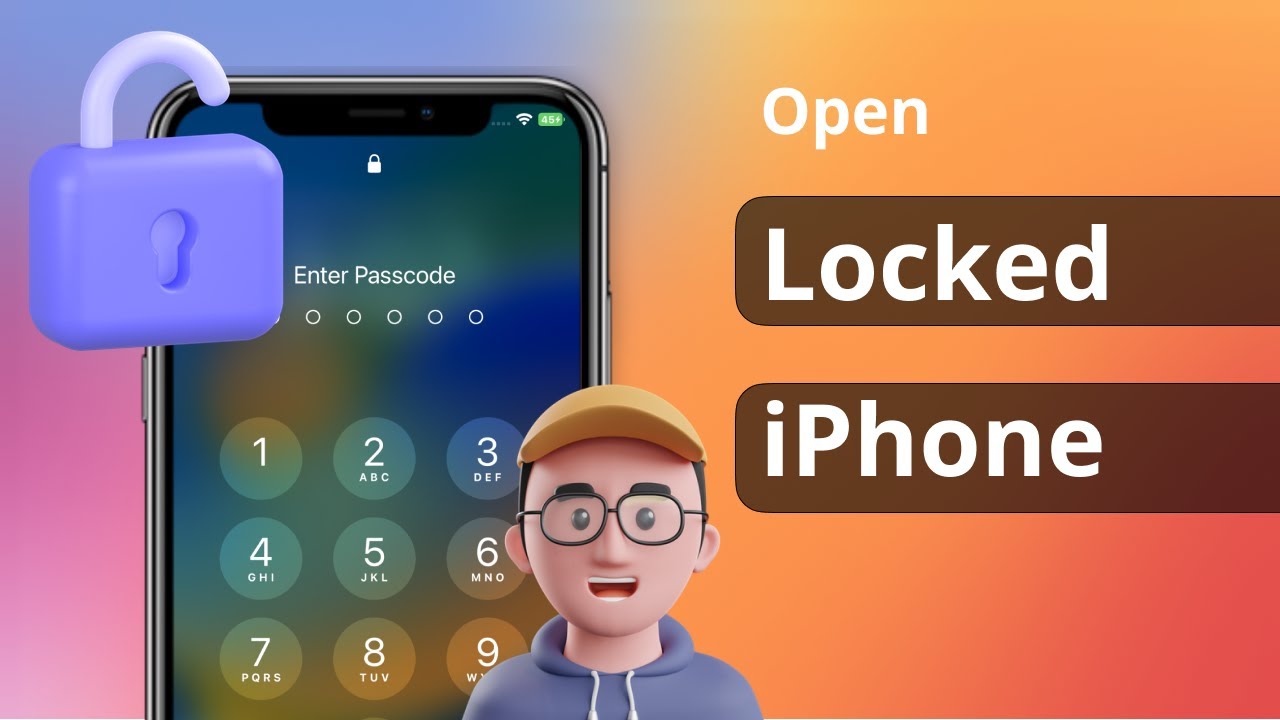
Waarom is mijn iPhone vergrendeld?
Een iPhone kan om verschillende redenen vergrendeld zijn, wat betekent dat je niet direct toegang hebt tot het apparaat of bepaalde functies. Meestal gebeurt dit om de veiligheid van de gebruiker en de gegevens op het toestel te waarborgen. Een van de meest voorkomende oorzaken is het invoeren van een verkeerde toegangscode te vaak, waardoor de iPhone tijdelijk of permanent wordt geblokkeerd.
Daarnaast kan een iPhone ook vergrendeld zijn door de zogenaamde iCloud-activeringsslot. Dit is een beveiligingsfunctie die automatisch wordt geactiveerd wanneer Zoek mijn iPhone aan staat. Het doel hiervan is om diefstal te ontmoedigen, omdat het toestel alleen ontgrendeld kan worden met het Apple ID en wachtwoord van de oorspronkelijke eigenaar.
Verder kan een iPhone vergrendeld raken na een update of herstelproces als gevolg van een fout in het systeem of onjuiste instellingen. Ook kan het zijn dat een iPhone vergrendeld wordt door een netwerkprovider als het toestel geblokkeerd is voor gebruik met andere simkaarten, bijvoorbeeld bij een simlock.
Stappen om je vergrendelde iPhone te ontgrendelen
Als je iPhone vergrendeld is en je kunt niet meer inloggen, zijn er verschillende stappen die je kunt volgen om het apparaat weer te ontgrendelen. Het is belangrijk om eerst te bepalen waarom je iPhone vergrendeld is, bijvoorbeeld door een verkeerd ingevoerde toegangscode of doordat het apparaat is uitgeschakeld na meerdere mislukte pogingen. Zodra je dit weet, kun je gericht aan de slag om je iPhone te ontgrendelen.
De eerste stap is om te proberen je iPhone te ontgrendelen met de juiste toegangscode. Als je deze bent vergeten, kun je gebruikmaken van de herstelmodus. Hiervoor moet je je iPhone aansluiten op een computer met iTunes (of Finder op macOS Catalina en later) en het apparaat in herstelmodus zetten. Dit doe je door specifieke knoppencombinaties in te drukken, afhankelijk van het model iPhone dat je hebt.
Volg daarna deze stappen in de herstelmodus:
- Sluit je iPhone aan op de computer met een USB-kabel.
- Zet je iPhone in herstelmodus (houd de juiste knoppen ingedrukt totdat het herstelmodusscherm verschijnt).
- Open iTunes of Finder en selecteer je iPhone.
- Kies voor de optie Herstellen om de iPhone te resetten en te ontgrendelen.
Let op dat het herstellen van je iPhone alle gegevens wist. Daarom is het raadzaam om regelmatig een back-up te maken via iCloud of iTunes. Na het herstelproces kun je je iPhone opnieuw instellen en, indien beschikbaar, een back-up terugzetten om je gegevens te herstellen.
Ontgrendelen van je iPhone met iTunes of Finder
Het ontgrendelen van je iPhone met iTunes of Finder is een effectieve methode wanneer je je toegangscode bent vergeten of je iPhone is uitgeschakeld na te veel verkeerde invoer. Deze procedure zet je iPhone terug naar de fabrieksinstellingen, waardoor alle gegevens worden gewist, inclusief de toegangscode. Dit betekent dat je daarna weer toegang krijgt tot je apparaat, maar je moet wel een recente back-up hebben om je data te herstellen.
Om te beginnen met het ontgrendelen via iTunes of Finder, sluit je je iPhone aan op je computer met een USB-kabel. Voor macOS Catalina en later gebruik je Finder, terwijl je voor oudere macOS-versies en Windows iTunes gebruikt. Vervolgens zet je je iPhone in de herstelmodus, wat per model kan verschillen. Zodra je iPhone in herstelmodus staat, verschijnt er een melding in iTunes of Finder met de optie om je apparaat te herstellen.
Stap voor stap ontgrendelen met iTunes of Finder:
- Sluit je iPhone aan op de computer en open iTunes of Finder.
- Zet je iPhone in herstelmodus (bijvoorbeeld door de volume-omhoog knop en zijknop ingedrukt te houden).
- Kies in iTunes of Finder voor Herstellen wanneer het herstelmodus-scherm verschijnt.
- Wacht tot het herstelproces is voltooid en stel je iPhone opnieuw in.
Na het voltooien van deze stappen is je iPhone ontgrendeld, maar houd er rekening mee dat je je Apple ID en wachtwoord nodig hebt om de activeringsvergrendeling te omzeilen. Dit is een beveiligingsmaatregel van Apple om diefstal te voorkomen. Het is daarom belangrijk om je Apple ID-gegevens bij de hand te hebben voordat je begint met het ontgrendelen via iTunes of Finder.
Gebruik van de herstelmodus om een vergrendelde iPhone te ontgrendelen
Wanneer je iPhone vergrendeld is en je de toegangscode bent vergeten, kan de herstelmodus een effectieve manier zijn om je apparaat te ontgrendelen. De herstelmodus zet je iPhone in een staat waarin het kan worden verbonden met iTunes (of Finder op macOS Catalina en hoger) om het besturingssysteem te herstellen of te herstellen zonder de toegangscode in te voeren. Dit proces wist echter alle gegevens op je iPhone, dus het is belangrijk om regelmatig een back-up te maken.
Om de herstelmodus te activeren, moet je eerst je iPhone uitschakelen en vervolgens een specifieke combinatie van knoppen ingedrukt houden, afhankelijk van het model van je iPhone. Bijvoorbeeld, voor iPhone 8 en later houd je de volume-omhoogknop, de volume-omlaagknop en de zijknop ingedrukt in een bepaalde volgorde. Zodra het herstelmodusscherm verschijnt, kun je je iPhone verbinden met een computer.
Stappen om de herstelmodus te gebruiken:
- Schakel je iPhone uit.
- Houd de juiste knoppen ingedrukt voor jouw model om de herstelmodus te activeren.
- Verbind je iPhone met een computer via een USB-kabel.
- Open iTunes of Finder en kies voor de optie om te herstellen.
Na het voltooien van deze stappen zal iTunes of Finder de software van je iPhone opnieuw installeren en het apparaat ontgrendelen. Let op dat dit proces alle persoonlijke gegevens verwijdert, dus het is essentieel om vooraf een back-up te hebben of bereid te zijn om opnieuw te beginnen met een schone installatie.
Voorkomen dat je iPhone opnieuw vergrendeld raakt
Het voorkomen dat je iPhone opnieuw vergrendeld raakt, kan erg handig zijn wanneer je je toestel langdurig gebruikt zonder steeds opnieuw de toegangscode te hoeven invoeren. Apple biedt verschillende instellingen waarmee je de automatische vergrendeling kunt aanpassen of uitschakelen. Dit zorgt ervoor dat je iPhone niet onnodig snel op slot gaat, wat vooral handig is tijdens het lezen, kijken of werken met je apparaat.
Een van de eenvoudigste manieren om te voorkomen dat je iPhone opnieuw vergrendeld raakt, is door de automatische vergrendelingstijd te verlengen. Ga naar Instellingen > Beeldscherm en helderheid > Automatische vergrendeling en kies een langere tijdsduur of selecteer Nooit om de automatische vergrendeling volledig uit te schakelen. Houd er wel rekening mee dat dit invloed kan hebben op de batterijduur en de beveiliging van je toestel.
Daarnaast kun je gebruikmaken van de functie ‘Altijd aan’ (beschikbaar op bepaalde iPhone-modellen), waarmee het scherm continu actief blijft zonder te vergrendelen. Voor extra gemak is het ook mogelijk om Face ID of Touch ID in te stellen, zodat je snel weer toegang hebt zonder een pincode in te voeren. Zo voorkom je dat je iPhone onnodig vergrendeld raakt en verlies je geen tijd bij het ontgrendelen.
Tot slot kun je apps gebruiken die je iPhone wakker houden, bijvoorbeeld tijdens het navigeren of bij het luisteren naar muziek. Let er wel op dat je deze opties alleen activeert wanneer dat nodig is, om onnodig energieverbruik te vermijden en je privacy te waarborgen.
Vond je het nuttig om te lezen Hoe ontgrendel ik mijn iPhone als deze vergrendeld is? De ultieme gids Bekijk hier meer Repairs.

Geef een reactie